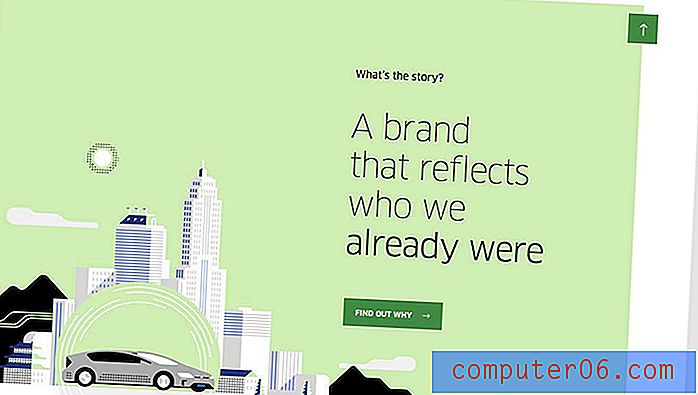Kuidas lülitada tekstisõnumite automaatse parandamise funktsioon sisse iPhone 5-s
Automaatsest korrigeerimisest oma mobiilseadmes, eriti sellises, mille navigeerimine on täielikult puutetundlik, võib olla palju abi. Oleme kõik tahtmatult puudutanud valet tähte korraga või teisiti, kuid automaatne parandamine võib selle vea sageli parandada. Kuid kui kirjutate sageli lühendatud sõnu või sõnu tekstkõnes, võib automaatkorrektuur olla pettumust valmistav. Tegelikult võib see muuta peaaegu võimatuks teabe sisestamise, mida soovite teisele inimesele saata. Õnneks on see funktsioon, mille saate keelata, mis tagab, et teie iPhone 5-st saadetud tekstisõnumi sisu on täielikult teie sisestatud tekst. Nii et jätkake lugemist allpool, saate teada, kuidas iPhone 5 klaviatuuril automaatkorrektuur välja lülitada.
Kas teile meeldib oma iPhone 5 kasutamine, kuid kas soovite, et sellel oleks suurem ekraan? Kui teil seda veel pole, peaksite kindlasti kaaluma iPadi hankimist. See on suurepärane alternatiiv traditsioonilise sülearvuti kasutamisele, kui peate lihtsalt veebis midagi kontrollima, kuid ei soovi sülearvuti käivitamisega tegeleda.
Keelake rakenduses Sõnumid automaatkorrektuur iPhone 5-s
Selles õpetuses eeldatakse, et teie telefonis töötab iOS 6. See on vaikimisi kasutatav opsüsteem, mis tuleb turule uuel iPhone 5-l, nii et kuni on olemas suur tarkvarauuendus, mis muudab dramaatiliselt iOS-is menüüdes navigeerimist, peaksid need juhised endiselt toimima.
1. samm: liikuge oma seadme sätete ikoonile ja puudutage seda üks kord, et menüüd avada.

2. samm: puudutage suvandit Üldine .
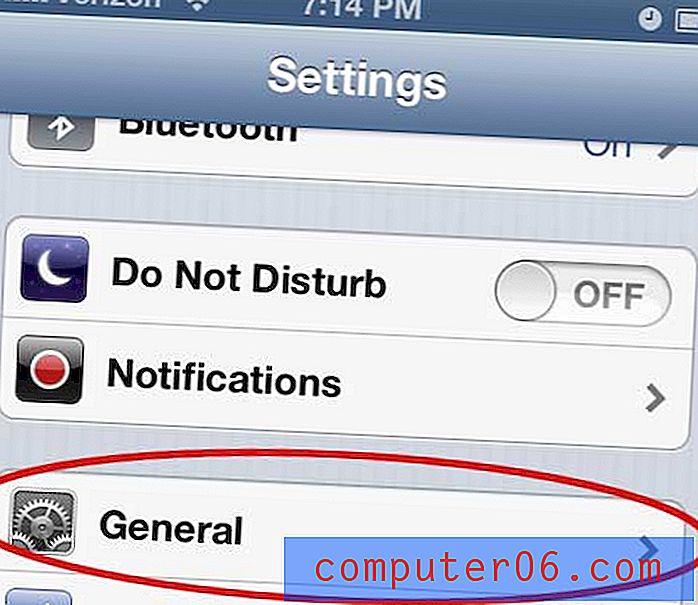
3. samm: puudutage valikut Klaviatuur .
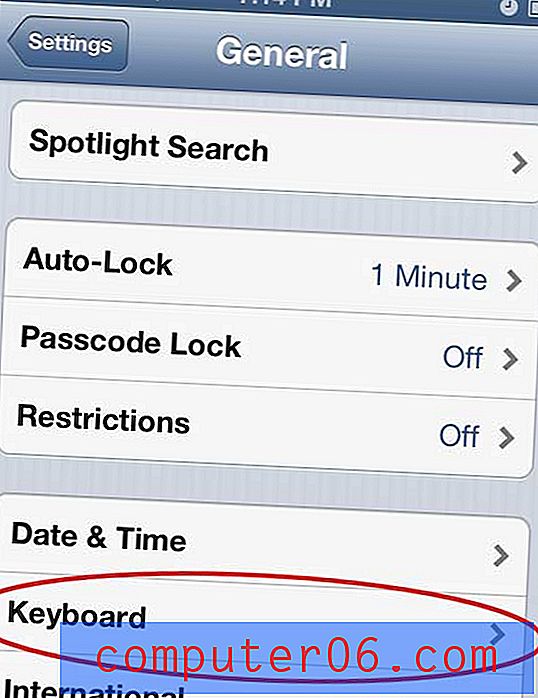
4. samm: funktsiooni väljalülitamiseks puudutage automaatse korrigeerimise paremal asuvat nuppu.
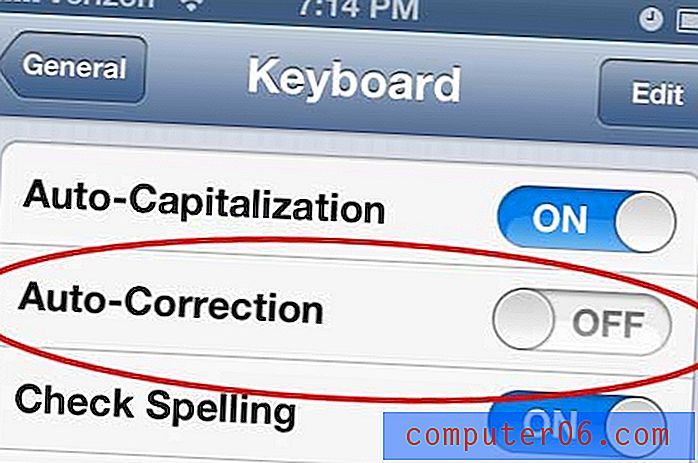
Kui otsustate tulevikus, et soovite selle funktsiooni kasutamist jätkata, saate selle uuesti lubamiseks lihtsalt järgida ülalolevaid samme. Samuti peaksite võtma mõnda aega selle menüü muude võimaluste vaatamiseks, kuna need sisaldavad lisasätteid, mis võivad teie telefoni kasutamise kogemust paremaks muuta.
Kui kasutate Windowsi arvutit ja soovite iCloudi kasutada iPhone'is olevate andmete haldamiseks ja varundamiseks, peaksite lugema seda artiklit iCloudi juhtpaneeli kohta. Seda saab hõlpsasti installida ja Windows 7 juhtpaneelilt konfigureerida, et kohandada andmeid, mis on ja mida ei sünkroonita iCloudiga.